विंडोज 10 आधारित कंप्यूटर पर, अपडेट डाउनलोड करते समय विंडोज अपडेट प्रक्रिया एक ही प्रतिशत संख्या (जैसे 30%, 40%, 55%, आदि) पर अटक जाती है। Windows अद्यतन सेवा या कंप्यूटर को पुनरारंभ करने के बाद भी समस्या बनी रहती है।
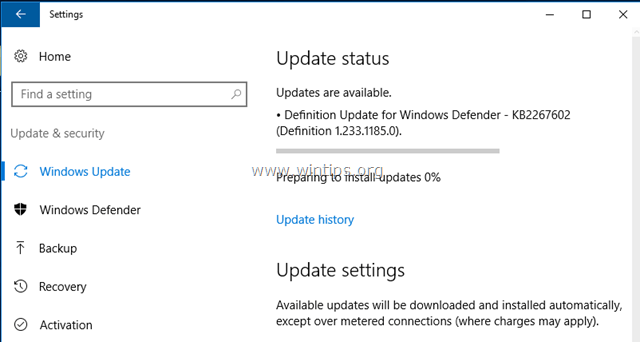
Windows अद्यतन समस्याएँ, Windows कंप्यूटर पर सामान्य समस्याएँ हैं और अधिकांश मामलों में ऐसा होता है क्योंकि अद्यतन संग्रह फ़ोल्डर (C:\Windows\SoftwareDistribution”) कई कारणों से दूषित हो जाता है। इन मामलों में ऐसी समस्याओं को हल करने का सबसे आसान समाधान "सॉफ़्टवेयर वितरण" फ़ोल्डर को हटाना है और विंडोज़ को अपडेट डाउनलोड करने के लिए एक नया खाली अपडेट स्टोर फ़ोल्डर फिर से बनाने देना है।
नीचे आप विंडोज 10 अपडेट फ्रीजिंग मुद्दों को हल करने के तरीके के बारे में विस्तृत निर्देश पा सकते हैं। (विधि विंडोज 8, 7 या विस्टा ओएस में लागू की जा सकती है)।
विंडोज 10, 8, 7 और विस्टा पर विंडोज अपडेट फ्रीजिंग को कैसे ठीक करें।
1. साथ ही दबाएं जीत + आर रन कमांड बॉक्स खोलने के लिए कुंजियाँ।
+ आर रन कमांड बॉक्स खोलने के लिए कुंजियाँ।
2. निम्न कमांड टाइप करें और दबाएं ठीक है।
- services.msc

3. सेवाओं की सूची से, दाएँ फलक पर खोजें विंडोज़ अपडेट सेवा।
4. "विंडोज अपडेट" सेवा पर राइट क्लिक करें और चुनें विराम.

5.बंद करे "सेवा" विंडो।
6. विंडोज एक्सप्लोरर खोलें और नेविगेट करें सी:\विंडोज फ़ोल्डर।
7. पता लगाएँ और फिर हटाएं सॉफ़्टवेयर वितरण फ़ोल्डर। *
* ध्यान दें: यदि आप फ़ोल्डर (उपयोग में फ़ोल्डर) को हटा नहीं सकते हैं, तो अपने कंप्यूटर को "सुरक्षित मोड" में पुनरारंभ करें और प्रक्रिया को दोहराएं।
8.पुनः आरंभ करें आपका कंप्यूटर।
9. पुनरारंभ करने के बाद, पर जाएँ शुरू  > समायोजन > अद्यतन और सुरक्षा.
> समायोजन > अद्यतन और सुरक्षा.
10.अद्यतन के लिए जाँच. *
* ध्यान दें: कुछ मामलों में, "अपडेट की जांच करें" विकल्प पर क्लिक करने के बाद त्रुटि "0x802402f" दिखाई दे सकती है। यदि ऐसा होता है, तो बस अपने कंप्यूटर को पुनरारंभ करें और विंडोज़ को स्वचालित रूप से अपडेट ढूंढने और इंस्टॉल करने दें।
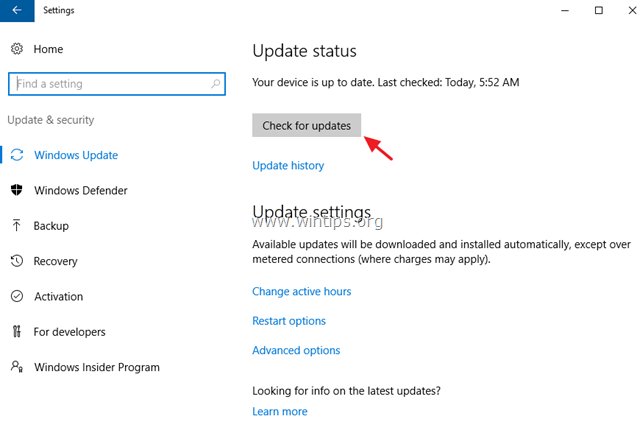
इतना ही! मुझे बताएं कि क्या इस गाइड ने आपके अनुभव के बारे में अपनी टिप्पणी छोड़कर आपकी मदद की है। दूसरों की मदद करने के लिए कृपया इस गाइड को लाइक और शेयर करें।